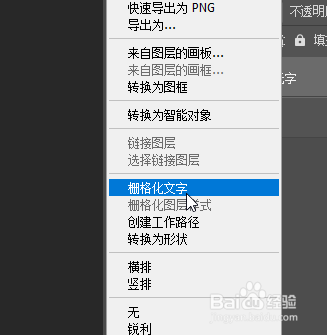Photoshop如何制作闪光文字
1、首先输入要编辑的文字,然后右键选择栅格化文字
2、然后点击滤镜-风格化-风,向左,点击确定
3、然后点击图像-图像旋转-顺时针90度
4、然后滤镜-扭曲-极坐标
5、然后点击平面坐标到极坐标,点击确定
6、然后填充一个颜色,然后点击混合模式为颜色
7、最后即可看到效果
声明:本网站引用、摘录或转载内容仅供网站访问者交流或参考,不代表本站立场,如存在版权或非法内容,请联系站长删除,联系邮箱:site.kefu@qq.com。
阅读量:60
阅读量:74
阅读量:73
阅读量:61
阅读量:88